So beheben Sie den Fehler LM_SERVER_INTERNAL_ERROR 0x54
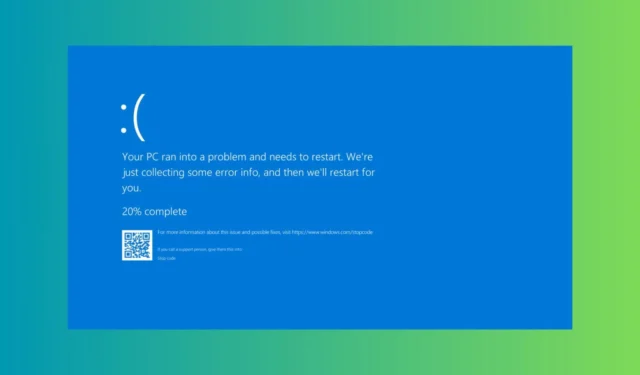
Der BSoD LM_SERVER_INTERNAL_ERROR auf Ihrem Windows-System hat den Wert 0x00000054. Dieser Fehler weist häufig auf zugrunde liegende Probleme mit den Ressourcen, Treibern oder der Software Ihres Systems hin. Lassen Sie uns einige praktische Lösungen untersuchen, die Ihnen helfen können, diesen Fehler zu beheben und Ihr System wieder in Gang zu bringen.
Wie behebe ich den BSoD LM_SERVER_INTERNAL_ERROR?
1. Geben Sie Speicherplatz frei
- Drücken Sie Windows+ I, um die App „Einstellungen“ zu öffnen.
- Gehen Sie zu System > Speicher.
- Klicken Sie auf „ Lokale Festplatte“ (C:) oder Ihr Hauptlaufwerk.
- Überprüfen Sie die Speichernutzung unter verschiedenen Kategorien wie „ Apps und Spiele“ , „Temporäre Dateien“ usw.
- Klicken Sie auf jede Kategorie und wählen Sie die Dateien aus, die Sie nicht benötigen.
- Klicken Sie auf „Dateien entfernen“ , um sie zu löschen.
Durch die Freigabe von Speicherplatz können Sie LM_SERVER_INTERNAL_ERROR verhindern, indem Sie sicherstellen, dass Ihr System über genügend Ressourcen für einen reibungslosen Betrieb verfügt.
2. Gerätetreiber aktualisieren
- Drücken Sie Windows+ Xund wählen Sie Geräte-Manager .
- Erweitern Sie die Kategorien und suchen Sie nach Geräten mit einem gelben Ausrufezeichen.
- Klicken Sie mit der rechten Maustaste auf das Gerät und wählen Sie Treiber aktualisieren .
- Wählen Sie Automatisch nach Treibern suchen .
- Um die Änderungen zu übernehmen, starten Sie neu.
Durch die Aktualisierung von Treibern wird die Kompatibilität sichergestellt und es können Fehler behoben werden, die Systemfehler wie LM_SERVER_INTERNAL_ERROR verursachen. Um den Vorgang zu automatisieren, empfehlen wir die Verwendung einer Treiberaktualisierungssoftware, die die PC-Treiber nahtlos identifiziert und aktualisiert.
3. Führen Sie SFC (System File Checker) aus
- Drücken Sie die WindowsTaste, geben Sie cmd ein und wählen Sie aus den Ergebnissen Als Administrator ausführen aus.
- Geben Sie sfc /scannow ein und drücken Sie Enter.
- Warten Sie, bis der Scan abgeschlossen ist. Dies kann eine Weile dauern.
- Starten Sie Ihren Computer neu, nachdem der Scan abgeschlossen ist.
Der SFC-Befehl repariert beschädigte Systemdateien, wodurch der Fehler LM_SERVER_INTERNAL_ERROR behoben werden kann.
4. Überprüfen Sie die Festplatte auf Fehler
- Drücken Sie die WindowsTaste, geben Sie cmd ein und wählen Sie aus den Ergebnissen Als Administrator ausführen aus.
- Geben Sie chkdsk C: /f ein und drücken Sie Enter. Wenn Ihr Systemlaufwerk einen anderen Buchstaben hat, ersetzen Sie C durch den tatsächlichen.
- Geben Sie bei der entsprechenden Aufforderung „Y“ ein, um die Prüfung beim nächsten Neustart zu planen.
- Führen Sie einen Neustart durch, damit die Datenträgerprüfung ausgeführt werden kann.
Durch die Überprüfung Ihrer Festplatte auf Fehler können Sie Dateisystemprobleme identifizieren und beheben, die den LM_SERVER_INTERNAL_ERROR verursachen.
5. Booten Sie im abgesicherten Modus
- Drücken Sie Windows +, Ium die Einstellungen zu starten .
- Gehen Sie zu System > Wiederherstellung.
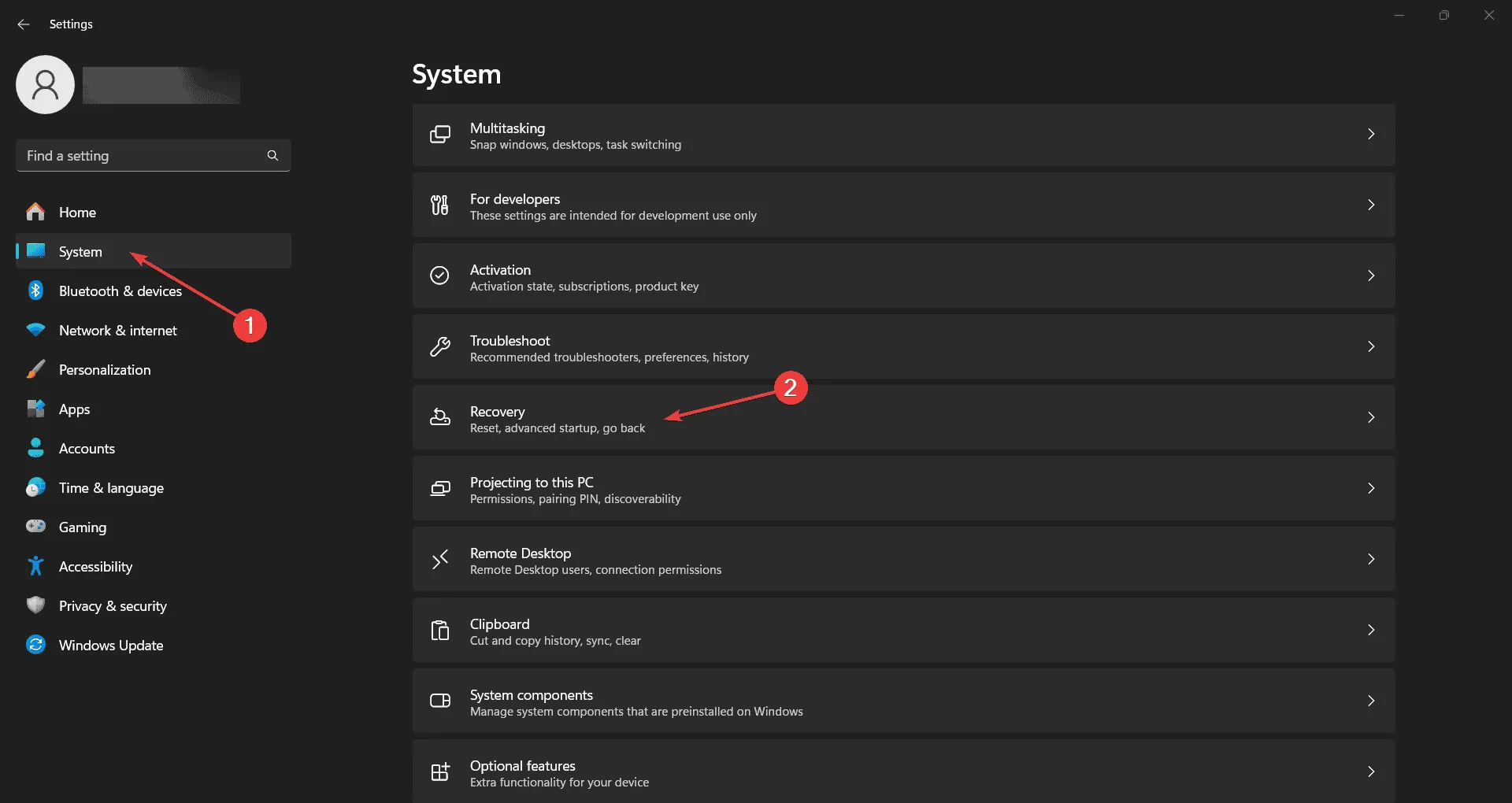
- Klicken Sie unter Erweiterter Start auf Jetzt neu starten.
- Klicken Sie auf Problembehandlung > Erweiterte Optionen > Starteinstellungen > Neu starten.
- Drücken Sie , um den abgesicherten ModusF4 auszuwählen .
Im abgesicherten Modus werden nur die unbedingt erforderlichen Treiber und Programme geladen. So lässt sich ermitteln, ob der Fehler durch eine Drittanbieteranwendung verursacht wird.
6. Deaktivieren Sie unnötige Startprogramme
- Klicken Sie mit der rechten Maustaste auf die Taskleiste und wählen Sie Task-Manager .
- Klicken Sie auf die Registerkarte „Autostart “.
- Klicken Sie mit der rechten Maustaste auf nicht benötigte Programme und wählen Sie Deaktivieren .
- Starten Sie neu, um zu sehen, ob das Problem weiterhin besteht.
Das Deaktivieren unnötiger Startprogramme kann Konflikte verhindern, die zum Fehler LM_SERVER_INTERNAL_ERROR führen.
Wenn alles andere fehlschlägt, können Sie auch über eine saubere Neuinstallation von Windows 11 nachdenken oder sich zur Behebung dieses Problems an den Microsoft-Support wenden.
Wenn Sie Ihr System regelmäßig auf dem neuesten Stand halten und ausreichend Speicherplatz zur Verfügung stellen, können Sie solche Fehler in Zukunft vermeiden. Wenn Sie anhaltende Probleme haben, zögern Sie nicht, professionelle Hilfe in Anspruch zu nehmen.
Wenn Sie noch tiefer einsteigen möchten, können Sie das BSoD-Absturzprotokoll studieren, um weitere Daten zu dieser Fehlerprüfung zu erhalten.
Sie können im Kommentarbereich unten auch um weitere Hilfe bitten.



Schreibe einen Kommentar